Вы должны часто выходить из Google, если вы используете общий компьютер или склонны позволять своему телефону или планшету плавать. Это связано с тем, что если вы оставите свою учетную запись Google авторизованной, вы рискуете предоставить другим доступ к своей почте, паролям, Документам Google, изображению профиля, файлам в хранилище Google Диска, календарю, заметкам и множеству другой личной информации.
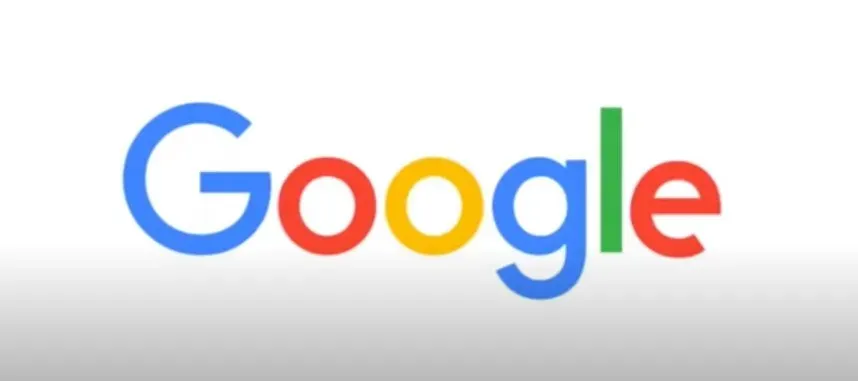
Это пошаговое руководство научит вас, как выйти из своей учетной записи Google со смартфона Android.
Кроме того, если у вас много учетных записей на вашем Android-устройстве и соображения конфиденциальности вынуждают вас деактивировать, выйти или выйти из одной или добавить другую, это должно занять много времени.
Как выйти из своей учетной записи Google с телефона Android
На Android вы не можете выйти из своей учетной записи Google через веб-браузер, поэтому это немного сложнее. Два метода, которые вы можете использовать для выхода из своей учетной записи Google, упомянуты ниже;
- Полностью удалить учетную запись Google с устройства Android
- 3-этапный метод выхода из Google
- Удаленно выйти из своей учетной записи Google на Android.
1. Православный Путь; Полностью удалить учетную запись Google с устройства Android
Если вы хотите выйти из Google на своем телефоне Android, чтобы больше никогда не оглядываться назад, выполните следующие простые действия:
- Зайдите в меню «Настройки» на вашем смартфоне.
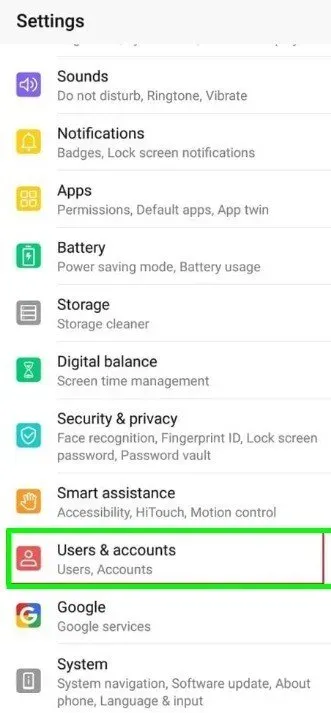
- Выберите «Учетные записи» или «Учетные записи и синхронизация» в раскрывающемся меню.
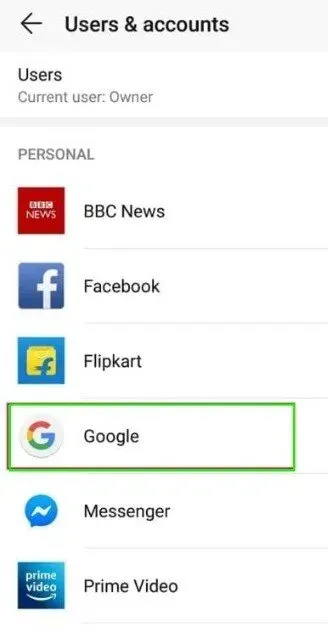
- Найдите в настройках телефона «Облако и учетные записи»> «Учетные записи» или вкладку «Пользователи и учетные записи» (для более новых устройств Android).
- Выберите идентификатор Gmail из «Google» или любой другой учетной записи, из которой вы хотите выйти.
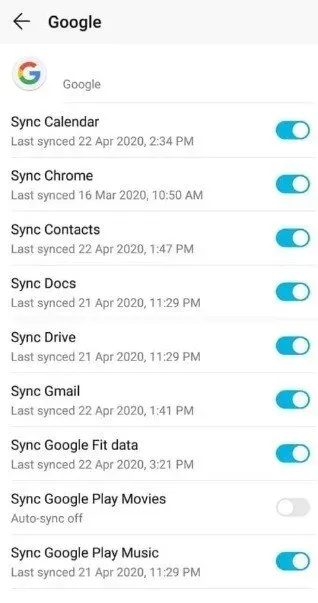
- Если вы используете Android Oreo на своем смартфоне, коснитесь учетной записи, которую хотите удалить.
- Нажмите значок меню из трех точек или опцию «Дополнительно» (для смартфонов Samsung) в правом верхнем углу экрана. Затем выберите «Удалить» или «Удалить учетную запись» в раскрывающемся меню.
- После выбора учетной записи, которую вы хотите удалить, вы увидите всплывающее окно «Удалить учетную запись».
- Нажмите на выбор, и ваша учетная запись Google будет успешно удалена или вы выйдете из системы на своем смартфоне Android.
2. Более простой трехэтапный метод выхода из Google
Чтобы выйти из своей учетной записи Google в исправлении:
- Выберите «Учетные записи» в меню «Настройки».
- Выберите Google.
- Выберите «Удалить учетную запись», когда увидите «Синхронизировать сейчас» и «Удалить учетную запись» в нижней части экрана.
3. Удаленно выйдите из своей учетной записи Google на Android
Если ваш смартфон был утерян, вы можете попробовать этот подход. Этого можно добиться всего за несколько простых шагов:
- Перейдите на myaccount.google.com , чтобы начать.
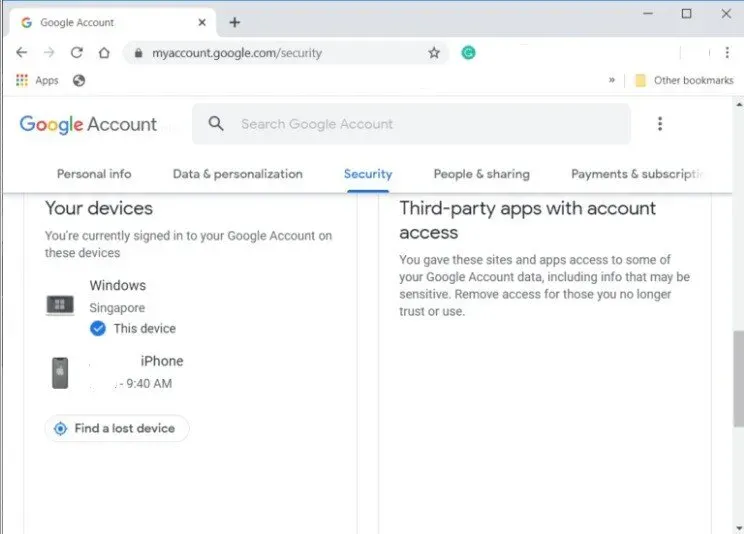
- В раскрывающемся меню выберите «Активность устройства и события безопасности». Эту опцию можно найти в разделе «Вход и безопасность».
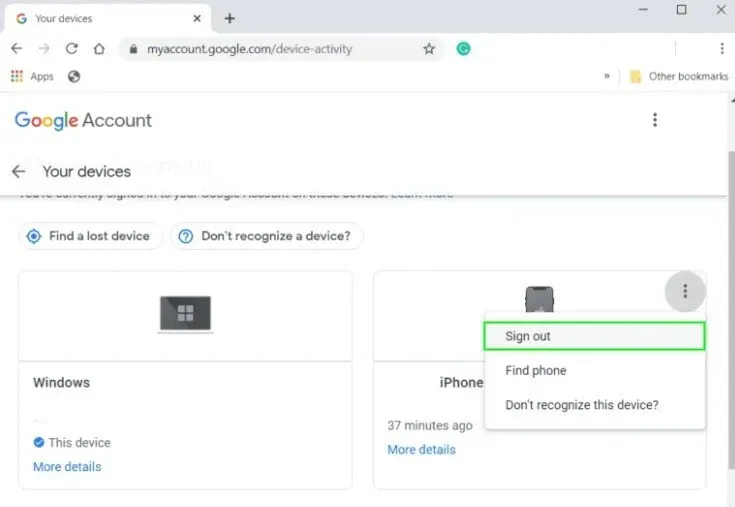
- Выберите «Просмотр устройств» в раскрывающемся меню. Вы сможете увидеть все устройства, на которых вы вошли, включая то, которое вы используете прямо сейчас.
- Наконец, выберите устройство, из которого вы хотите выйти, и выберите «Удалить» доступ к учетной записи. В результате вы будете фактически выведены из системы.
Gmail: как проверить и выйти из устройств, на которых вы вошли в систему
Вы будете входить в свою учетную запись Gmail (через приложение Gmail) или учетную запись Google до тех пор, пока не выйдете из системы или не выйдете из браузера, через который вы вошли, как упоминалось ранее.
Чтобы усугубить травму, вход в систему и привязка вашей учетной записи Google к мобильному телефону/приложению не приводит к автоматическому выходу из системы, если вы не делаете это намеренно.
Это означает, что любой, у кого есть доступ к устройству, на котором вы вошли, может просматривать вашу электронную почту, которая вам не нужна, особенно если это общедоступный компьютер.
- Перейдите на myaccount.google.com, чтобы начать.
- Выберите «Безопасность» в раскрывающемся меню.
- Прокрутите вниз до «Ваши устройства» и нажмите на него.
- Выберите «Управление устройством» в раскрывающемся меню.
- Здесь вы можете увидеть, на каких устройствах вы вошли в систему.
- Выберите «Выйти» из трех вертикальных точек на вашем устройстве.
Вы можете сделать то же самое на своем телефоне, зайдя в «Настройки», прокрутив до «Google» и нажав на него. Затем вы можете перейти в «Безопасность» и выполнить те же процедуры. Вы также можете управлять устройствами, на которых вы вышли из аккаунта, чтобы узнать, кто или какие устройства имеют разрешение на доступ к вашей учетной записи Gmail или Google.
Извлекать
На данный момент мы тщательно разработали три основных метода, которые вы можете использовать для выхода из своей учетной записи Google с любого устройства Android. Выйти можно не только с Android-устройства, но и с десктопа/ноутбука или даже с iPhone. Это, однако, учебник для другой статьи. Следите за обновлениями.
Часто задаваемые вопросы
Как мне выйти из моей учетной записи Google на моем телефоне Android?
1. Перейдите в Настройки.2. Выберите «Учетные записи» или «Учетные записи и синхронизация».3. Найдите «Облако и учетные записи > Учетные записи» или «Пользователи и учетные записи».4. Выберите свою учетную запись/идентификатор Gmail из «Google».5. Нажмите кнопку меню с тремя точками или «Еще» в правом верхнем углу экрана. Затем выберите «Удалить» или «Удалить учетную запись» в раскрывающемся меню.6. Вы выйдете из аккаунта Google.
Как я могу удалить свою учетную запись Google с других устройств?
1. Перейдите на «myaccount.google.com».2. Выберите «Активность устройства и события безопасности» в разделе «Вход в систему и безопасность». 3. Выберите Просмотр устройств в раскрывающемся меню.4. Наконец, выберите устройство, из которого вы хотите выйти, и выберите «Удалить» доступ к учетной записи. В результате вы будете фактически выведены из системы.
Как выйти из учетной записи Google на телефоне?
Чтобы выйти из своей учетной записи Google в исправлении: 1. Выберите «Учетные записи» в приложении «Настройки».2. Коснитесь Google.3. Выберите «Удалить учетную запись», когда увидите «Синхронизировать сейчас» и «Удалить учетную запись» в нижней части экрана.
Как выйти из Google на Android, не удаляя аккаунт?
1. Чтобы начать, перейдите на myaccount.google.com.2. Выберите «Безопасность» в раскрывающемся меню.3. Прокрутите вниз до «Ваши устройства» и нажмите на него.4. Выберите «Управление устройством» в раскрывающемся меню.5. Здесь вы можете увидеть, на каких устройствах вы вошли в систему.6. Выберите «Выйти» из трех вертикальных точек на вашем устройстве.